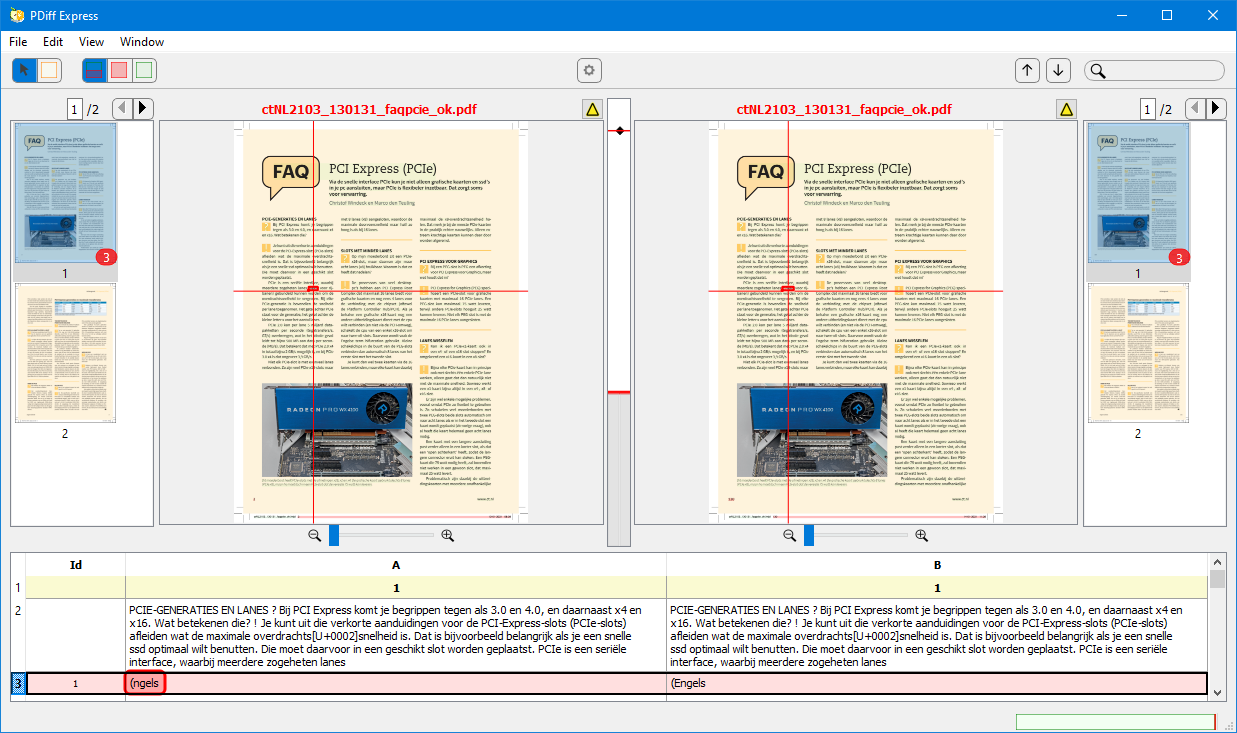PDiff biedt meer professionele oplossingen op basis van Adobe’s PDF Library – desgewenst ook geautomatiseerd via de commandline. Ze documenteren de verschillen in gedetailleerde rapporten die gebruikt kunnen worden om op een gestructureerde manier verder te werken.
De PDiff-software is gespecialiseerd in tekstverificatie en geeft veranderingen weer onafhankelijk van de lay-out. Er is geen visuele vergelijking. De laaggeprijsde variant PDiff Express kost 40 euro en is daarmee ook interessant voor particulieren en kleinere bedrijven. Hij maakt onder Windows gebruik van de opensource bibliotheek PDFium en op de Mac van de pdf-engine van het besturingssysteem (Quartz). Daarmee biedt het al zeer goede navigatie- en vergelijkingshulpmiddelen en een uiterst praktische rapporteringsfunctie (optioneel te activeren voor 20 euro).
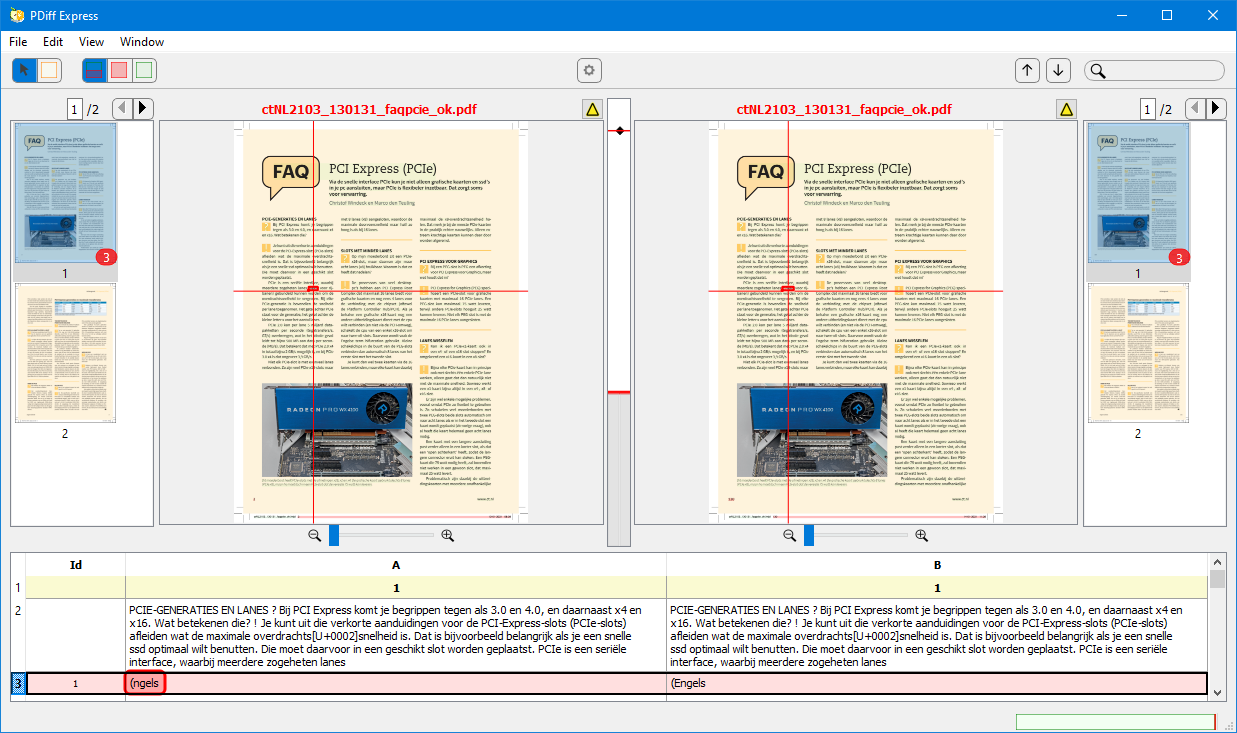
Het programmavenster is verdeeld in drie delen. PDiff laadt de twee documentversies in de bovenste vensters via ‘File / Open Document A’ (of hetzelfde voor B). Het haalt de teksten eruit en geeft ze eronder gestructureerd weer in een apart venster. PDiff markeert verschillen zowel in de twee documentvensters als in de tekstuele weergave, waarbij onderscheid wordt gemaakt naar kleur tussen tekstvervanging en teksttoevoeging. Alle vensters worden met elkaar gesynchroniseerd, Bij het aanklikken van een woord in de opmaakweergave van document A, benadrukt de software ook het overeenkomstige woord in document B en in de eronder getoonde tekstgedeelten.
Handige opties bij vergelijken
- De opties in het menu View helpen je om de verschillen te analyseren en snel te begrijpen. Je kunt de tekstweergave beperken tot de afwijkende passages via ‘Views / Show differences only’ of de toetsencombinatie Ctrl+2, en tot identieke passages met Ctrl+3. Ctrl+1 herstelt de volledige tekstweergave. Koppeltekens worden weergegeven als Unicode-tekens.
- De optie ‘Show special characters’ is ook erg handig, omdat daarmee makkelijk is te zien of er daadwerkelijk een spatie ontbreekt of dat twee woorden gewoon te dicht bij elkaar staan door de spatiëring.
- ‘Show text flow’ visualiseert welke tekstobjecten een pdf-pagina bevat en in welke (lees)volgorde ze gerangschikt zijn. Die visualisatie kan helpen wanneer PDiff verschillen benadrukt die je in eerste instantie niet kunt thuisbrengen.
Verschillen verwerken
In tegenstelling tot DiffPDF exporteert PDiff het resultaat van zijn analyses niet als een pixelafbeelding met markeringen, maar als een pdf met opmerkingen (‘File / Save Annotated PDF’). Je kunt die in elke pdf-viewer openen en via de commentaarlijst stap voor stap afwerken – waarbij je de uitgevoerde correcties kunt afvinken of volledig verwijderen. De titel en de accentkleur geven in één oogopslag aan of er tekst is toegevoegd of vervangen, en het commentaarveld documenteert de exacte formulering in de oude en de huidige versie.